HTML表单单选按钮和复选框美化攻略
HTML表单的单选按钮和复选框可以通过CSS技巧进行美化。首先,隐藏原生控件,然后创建自定义样式替代它们,使用伪类和伪元素处理不同状态,如选中和未选中。可能还需要JavaScript来增强交互性。通过这些方法,可以使单选按钮和复选框更符合现代设计需求,同时需要注意跨浏览器兼容性、可访问性和性能优化。
怎样让HTML表单的单选按钮和复选框美化?通过CSS隐藏原生控件并使用自定义样式可以达到美化效果。1)隐藏原生控件;2)创建自定义样式替代原生控件;3)使用伪类和伪元素处理不同状态;4)可能需要JavaScript增强交互性。

要让HTML表单中的单选按钮和复选框变得更美观,我们需要使用一些CSS技巧和可能的JavaScript增强。让我们从问题开始:
怎样让HTML表单的单选按钮和复选框美化?
单选按钮和复选框是HTML表单中的常见元素,但它们默认的外观有时不符合现代设计需求。通过CSS,我们可以隐藏这些元素,并使用自定义的样式来替换它们,从而达到美化的效果。下面我将详细展开这个过程,并分享一些实用的技巧和注意事项。
首先,我们需要理解的是,单选按钮和复选框的美化通常涉及到以下几个方面:
- 使用CSS隐藏原生控件
- 创建自定义的样式来替代原生控件
- 使用伪类和伪元素来处理不同状态(如选中、未选中、悬停等)
- 可能需要JavaScript来增强交互性和功能性
让我们从一个简单的例子开始,展示如何美化一个复选框:
<label class="custom-checkbox"> <input type="checkbox"> <span class="checkmark"></span> 选项1 </label>
.custom-checkbox {
display: block;
position: relative;
padding-left: 35px;
margin-bottom: 12px;
cursor: pointer;
font-size: 18px;
-webkit-user-select: none;
-moz-user-select: none;
-ms-user-select: none;
user-select: none;
}
.custom-checkbox input {
position: absolute;
opacity: 0;
cursor: pointer;
height: 0;
width: 0;
}
.checkmark {
position: absolute;
top: 0;
left: 0;
height: 25px;
width: 25px;
background-color: #eee;
border: 1px solid #ccc;
border-radius: 3px;
}
.custom-checkbox input:checked ~ .checkmark {
background-color: #2196F3;
}
.checkmark:after {
content: "";
position: absolute;
display: none;
}
.custom-checkbox input:checked ~ .checkmark:after {
display: block;
}
.custom-checkbox .checkmark:after {
left: 9px;
top: 5px;
width: 5px;
height: 10px;
border: solid white;
border-width: 0 3px 3px 0;
-webkit-transform: rotate(45deg);
-ms-transform: rotate(45deg);
transform: rotate(45deg);
}这段代码展示了如何创建一个自定义的复选框样式。通过隐藏原生复选框并使用::after伪元素,我们可以创建一个美观的勾选效果。
对于单选按钮,原理类似,但我们需要调整样式来反映单选按钮的圆形外观:
<label class="custom-radio"> <input type="radio" name="option"> <span class="radio-mark"></span> 选项1 </label>
.custom-radio {
display: block;
position: relative;
padding-left: 35px;
margin-bottom: 12px;
cursor: pointer;
font-size: 18px;
-webkit-user-select: none;
-moz-user-select: none;
-ms-user-select: none;
user-select: none;
}
.custom-radio input {
position: absolute;
opacity: 0;
cursor: pointer;
height: 0;
width: 0;
}
.radio-mark {
position: absolute;
top: 0;
left: 0;
height: 25px;
width: 25px;
background-color: #eee;
border: 1px solid #ccc;
border-radius: 50%;
}
.custom-radio input:checked ~ .radio-mark {
background-color: #2196F3;
}
.radio-mark:after {
content: "";
position: absolute;
display: none;
}
.custom-radio input:checked ~ .radio-mark:after {
display: block;
}
.custom-radio .radio-mark:after {
top: 9px;
left: 9px;
width: 8px;
height: 8px;
border-radius: 50%;
background: white;
}通过这些样式,我们可以创建一个圆形的单选按钮,并在选中时显示一个圆点。
在实际应用中,还需要考虑以下几点:
- 跨浏览器兼容性:不同浏览器对CSS的支持可能有所不同,尤其是在使用伪元素和伪类时。需要进行充分的测试,确保在主流浏览器上都能正常显示。
- 可访问性:美化后的控件仍然需要保持可访问性。确保屏幕阅读器和键盘导航仍然能正常使用这些控件。
- 性能优化:复杂的CSS样式可能会影响页面的加载速度和渲染性能。需要在美观和性能之间找到平衡。
- JavaScript增强:有时可能需要JavaScript来增强交互性,例如在选中时添加动画效果,或处理复杂的逻辑。
总的来说,美化单选按钮和复选框是一个结合CSS技巧和设计理念的过程。通过隐藏原生控件并使用自定义样式,我们可以创建出符合现代设计需求的表单元素。但在实施过程中,需要注意兼容性、可访问性和性能等方面,确保最终效果既美观又实用。
本篇关于《HTML表单单选按钮和复选框美化攻略》的介绍就到此结束啦,但是学无止境,想要了解学习更多关于文章的相关知识,请关注golang学习网公众号!
 英美关税贸易协议达成,条款达成一致
英美关税贸易协议达成,条款达成一致
- 上一篇
- 英美关税贸易协议达成,条款达成一致

- 下一篇
- 台式电脑重装win10详细教程与操作指南
-

- 文章 · 前端 | 1分钟前 |
- Materialize表单样式与交互技巧
- 365浏览 收藏
-

- 文章 · 前端 | 5分钟前 |
- createElementvsinnerHTML:哪个更优?
- 431浏览 收藏
-

- 文章 · 前端 | 13分钟前 |
- StripeCardElement获取邮编方法详解
- 333浏览 收藏
-
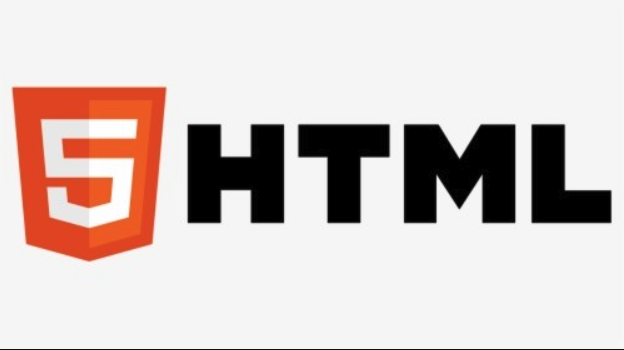
- 文章 · 前端 | 13分钟前 | A标签 超链接 锚点链接 href属性 target="_blank"
- HTML创建超链接及href使用教程
- 207浏览 收藏
-

- 文章 · 前端 | 18分钟前 |
- CSS字体属性详解:font-family、font-size、font-weight用法
- 129浏览 收藏
-

- 文章 · 前端 | 18分钟前 | 伪元素 background-image Transition opacity 渐变过渡
- CSS渐变过渡异常解决方法详解
- 280浏览 收藏
-
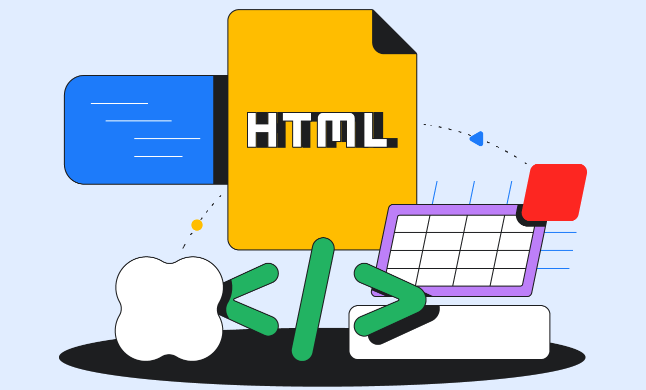
- 文章 · 前端 | 19分钟前 |
- pre与code标签使用详解
- 231浏览 收藏
-
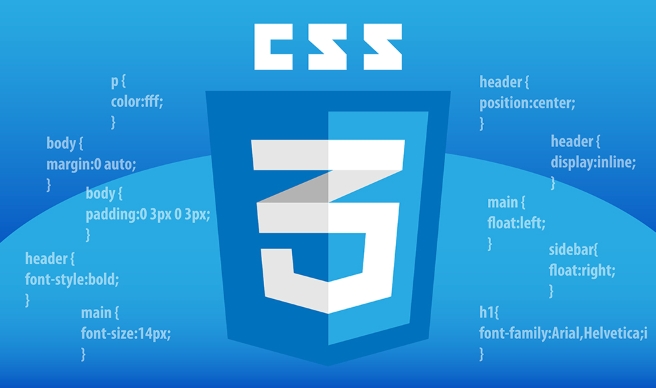
- 文章 · 前端 | 22分钟前 |
- 浮动元素与相对定位使用技巧
- 297浏览 收藏
-
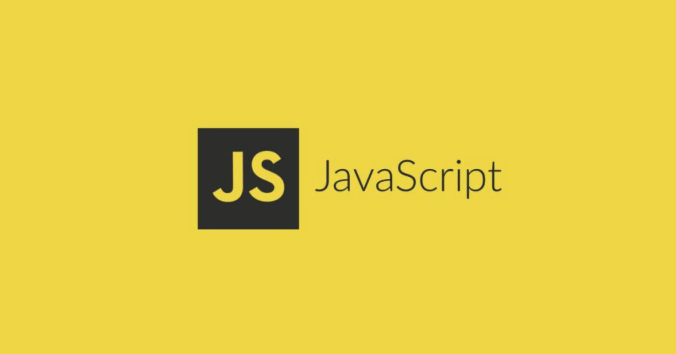
- 文章 · 前端 | 25分钟前 |
- ReactHooks如何简化状态管理?
- 451浏览 收藏
-

- 文章 · 前端 | 28分钟前 |
- JavaScript随机数生成与Switch应用技巧
- 156浏览 收藏
-

- 文章 · 前端 | 30分钟前 | Canvas getUserMedia MediaRecorder MediaStreamAPI 实时视频编辑
- JavaScript实时视频处理与MediaStream教程
- 215浏览 收藏
-

- 文章 · 前端 | 34分钟前 |
- CSSGrid动态布局实战教学
- 379浏览 收藏
-

- 前端进阶之JavaScript设计模式
- 设计模式是开发人员在软件开发过程中面临一般问题时的解决方案,代表了最佳的实践。本课程的主打内容包括JS常见设计模式以及具体应用场景,打造一站式知识长龙服务,适合有JS基础的同学学习。
- 543次学习
-

- GO语言核心编程课程
- 本课程采用真实案例,全面具体可落地,从理论到实践,一步一步将GO核心编程技术、编程思想、底层实现融会贯通,使学习者贴近时代脉搏,做IT互联网时代的弄潮儿。
- 516次学习
-

- 简单聊聊mysql8与网络通信
- 如有问题加微信:Le-studyg;在课程中,我们将首先介绍MySQL8的新特性,包括性能优化、安全增强、新数据类型等,帮助学生快速熟悉MySQL8的最新功能。接着,我们将深入解析MySQL的网络通信机制,包括协议、连接管理、数据传输等,让
- 500次学习
-

- JavaScript正则表达式基础与实战
- 在任何一门编程语言中,正则表达式,都是一项重要的知识,它提供了高效的字符串匹配与捕获机制,可以极大的简化程序设计。
- 487次学习
-

- 从零制作响应式网站—Grid布局
- 本系列教程将展示从零制作一个假想的网络科技公司官网,分为导航,轮播,关于我们,成功案例,服务流程,团队介绍,数据部分,公司动态,底部信息等内容区块。网站整体采用CSSGrid布局,支持响应式,有流畅过渡和展现动画。
- 485次学习
-

- ChatExcel酷表
- ChatExcel酷表是由北京大学团队打造的Excel聊天机器人,用自然语言操控表格,简化数据处理,告别繁琐操作,提升工作效率!适用于学生、上班族及政府人员。
- 3193次使用
-

- Any绘本
- 探索Any绘本(anypicturebook.com/zh),一款开源免费的AI绘本创作工具,基于Google Gemini与Flux AI模型,让您轻松创作个性化绘本。适用于家庭、教育、创作等多种场景,零门槛,高自由度,技术透明,本地可控。
- 3406次使用
-

- 可赞AI
- 可赞AI,AI驱动的办公可视化智能工具,助您轻松实现文本与可视化元素高效转化。无论是智能文档生成、多格式文本解析,还是一键生成专业图表、脑图、知识卡片,可赞AI都能让信息处理更清晰高效。覆盖数据汇报、会议纪要、内容营销等全场景,大幅提升办公效率,降低专业门槛,是您提升工作效率的得力助手。
- 3436次使用
-

- 星月写作
- 星月写作是国内首款聚焦中文网络小说创作的AI辅助工具,解决网文作者从构思到变现的全流程痛点。AI扫榜、专属模板、全链路适配,助力新人快速上手,资深作者效率倍增。
- 4544次使用
-

- MagicLight
- MagicLight.ai是全球首款叙事驱动型AI动画视频创作平台,专注于解决从故事想法到完整动画的全流程痛点。它通过自研AI模型,保障角色、风格、场景高度一致性,让零动画经验者也能高效产出专业级叙事内容。广泛适用于独立创作者、动画工作室、教育机构及企业营销,助您轻松实现创意落地与商业化。
- 3814次使用
-
- JavaScript函数定义及示例详解
- 2025-05-11 502浏览
-
- 优化用户界面体验的秘密武器:CSS开发项目经验大揭秘
- 2023-11-03 501浏览
-
- 使用微信小程序实现图片轮播特效
- 2023-11-21 501浏览
-
- 解析sessionStorage的存储能力与限制
- 2024-01-11 501浏览
-
- 探索冒泡活动对于团队合作的推动力
- 2024-01-13 501浏览



